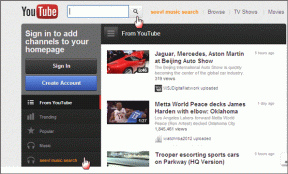Πώς να ενεργοποιήσετε τη σκοτεινή λειτουργία YouTube σε οποιαδήποτε συσκευή
Miscellanea / / September 14, 2023
Όλοι έχουμε ανοίξει την εφαρμογή YouTube για λίγη ελαφριά κύλιση πριν τον ύπνο μόνο για να διαπιστώσουμε ότι είναι ήδη 3 π.μ. και δεν είστε ακόμα έτοιμοι για ύπνο. Και ενώ αυτή η κύλιση μπορεί να μην σταματήσει, μπορείτε να κάνετε το επόμενο καλύτερο πράγμα και να ενεργοποιήσετε τη Dark Mode του YouTube για να διευκολύνετε τα μάτια σας, ειδικά τη νύχτα.
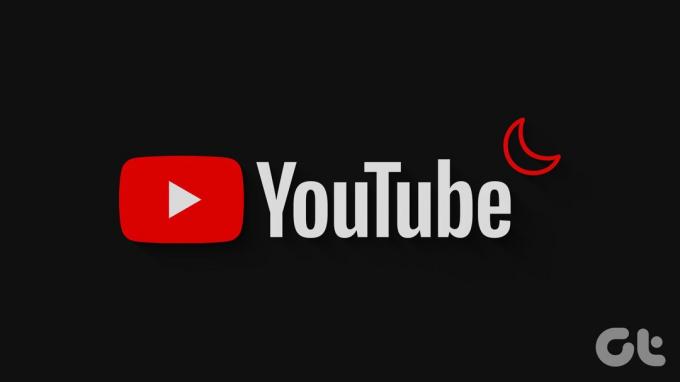
Ενώ η Dark Mode είναι γνωστό ότι εξοικονομεί μπαταρία για τη συσκευή σας, ο κύριος σκοπός της είναι να διασφαλίσει ότι τα έντονα φώτα των εφαρμογών σας δεν εμποδίζουν τον ύπνο σας. Έτσι, μόλις ενεργοποιήσετε τη Dark Mode στο YouTube, ο εγκέφαλός σας θα χαλαρώσει. Αυτό μπορεί επίσης να σας βοηθήσει να κοιμηθείτε πιο γρήγορα, ειδικά σε σύγκριση με τη χρήση της Λειτουργίας φωτός.
Έτσι, χωρίς περαιτέρω καθυστέρηση, ας δούμε πώς να αλλάξετε το YouTube σε Dark Mode σε οποιαδήποτε συσκευή.
Πώς να βάλετε το YouTube σε σκοτεινή λειτουργία στο τηλέφωνο
Με τις διαθέσιμες επιλογές στην εφαρμογή YouTube για κινητά, η ενεργοποίηση του σκούρου θέματος του YouTube είναι εύκολη. Επιπλέον, μπορείτε επίσης να χρησιμοποιήσετε το μενού ρυθμίσεων της συσκευής σας για να ενεργοποιήσετε το σκούρο θέμα στην εφαρμογή YouTube για Android και iOS. Ακολουθήστε τα παρακάτω βήματα για να το κάνετε.
1. Χρήση των ρυθμίσεων της εφαρμογής YouTube για κινητά
Βήμα 1: Ανοίξτε την εφαρμογή YouTube για κινητά.
Βήμα 2: Εδώ, πατήστε στο εικονίδιο του προφίλ σας.
Βήμα 3: Κάντε κύλιση προς τα κάτω και πατήστε Ρυθμίσεις.

Βήμα 4: Στη συνέχεια, πατήστε Γενικά.
Βήμα 5: Τώρα, πατήστε στο Appearance.

Βήμα 6: Πατήστε στο Σκούρο θέμα.
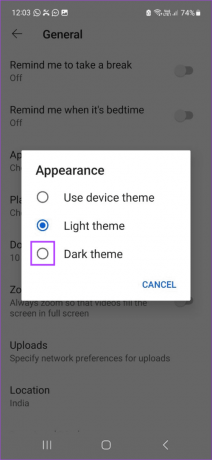
Αυτό θα αλλάξει αμέσως την εφαρμογή YouTube για κινητά σε Dark Mode. Εάν θέλετε, μπορείτε επίσης να επιλέξετε την επιλογή Light theme για να απενεργοποιήσετε τη Dark Mode του YouTube όποτε θέλετε.
2. Χρήση του Μενού Ρυθμίσεις στο Android
Σημείωση: Ακολουθήστε τα παραπάνω βήματα για να ρυθμίσετε την εφαρμογή YouTube για κινητά σε "Χρήση θέματος συσκευής" πριν συνεχίσετε.
Βήμα 1: Ανοίξτε τις Ρυθμίσεις και πατήστε Εμφάνιση.
Βήμα 2: Στη συνέχεια, πατήστε στο Dark.

Αυτό θα ενεργοποιήσει τη Dark Mode σε όλο το σύστημα στη συσκευή σας Android. Αυτό το θέμα συσκευής θα αναπαραχθεί επίσης στην εφαρμογή YouTube Android. Εναλλακτικά, πατήστε στο Light για να απενεργοποιήσετε τη Dark Mode στη συσκευή σας Android.
3. Χρήση ρυθμίσεων iPhone
Σημείωση: Πριν ξεκινήσετε, βεβαιωθείτε ότι η εφαρμογή YouTube για iOS έχει ρυθμιστεί σε "Χρήση θέματος συσκευής".
Βήμα 1: Ανοίξτε την εφαρμογή Ρυθμίσεις στη συσκευή σας.
Βήμα 2: Κάντε κύλιση προς τα κάτω και πατήστε «Οθόνη & Φωτεινότητα».
Βήμα 3: Από τις επιλογές, πατήστε στο Dark.

Αυτό θα διασφαλίσει ότι όλες οι εφαρμογές iOS, συμπεριλαμβανομένου του YouTube, θα ρυθμιστούν σε Dark Mode. Ωστόσο, μπορείτε επίσης να επιλέξετε την επιλογή Light για απενεργοποιήστε τη Dark Mode στο iPhone σας αν θέλεις.
Πώς να ενεργοποιήσετε το Dark Theme YouTube στην εφαρμογή Desktop
Ακριβώς όπως η εφαρμογή YouTube για κινητά, μπορείτε επίσης να χρησιμοποιήσετε τις εγγενείς επιλογές που είναι διαθέσιμες στην εφαρμογή για υπολογιστές YouTube για να θέσετε το YouTube σε Dark Mode. Ή μπορείτε επίσης να χρησιμοποιήσετε το μενού ρυθμίσεων των Windows 11 και την πειραματική λειτουργία Σημαίες του Chrome για να αναγκάσετε το YouTube να φορτώσει σε Dark Mode στο πρόγραμμα περιήγησής σας στον ιστό. Δείτε πώς να το κάνετε.
1. Χρήση ρυθμίσεων ιστότοπου YouTube
Βήμα 1: Ανοίξτε το YouTube σε οποιοδήποτε πρόγραμμα περιήγησης ιστού.
Ανοίξτε το YouTube
Βήμα 2: Στην επάνω δεξιά γωνία, κάντε κλικ στην εικόνα του προφίλ σας.
Βήμα 3: Στη συνέχεια, κάντε κλικ στο Εμφάνιση.

Βήμα 4: Επιλέξτε Σκούρο θέμα.
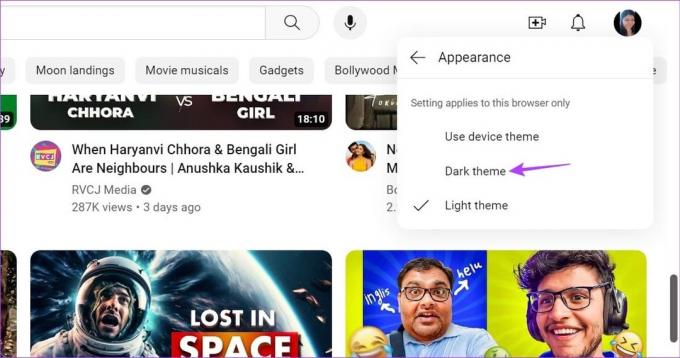
Αυτό θα αλλάξει την εφαρμογή YouTube για επιτραπέζιους υπολογιστές σε Dark Mode ανεξάρτητα από το θέμα της συσκευής σας. Ομοίως, μπορείτε να επιλέξετε ξανά την επιλογή Light theme για να επιστρέψετε στη λειτουργία Light Mode.
2. Χρήση του μενού ρυθμίσεων των Windows 11
Βήμα 1: Κάντε δεξί κλικ οπουδήποτε στην επιφάνεια εργασίας σας και κάντε κλικ στο Εξατομίκευση.
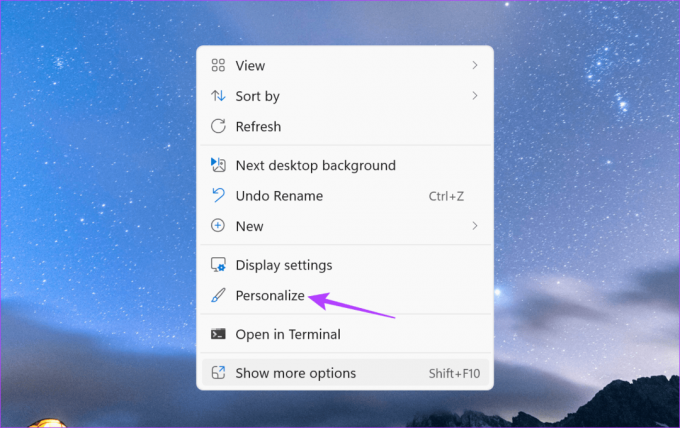
Βήμα 2: Στη συνέχεια, κάντε κλικ στο Χρώματα.

Βήμα 3: Εδώ, μεταβείτε στην επιλογή "Επιλέξτε τη λειτουργία σας" και κάντε κλικ στο αναπτυσσόμενο μενού.

Βήμα 4: Επιλέξτε Σκούρο.
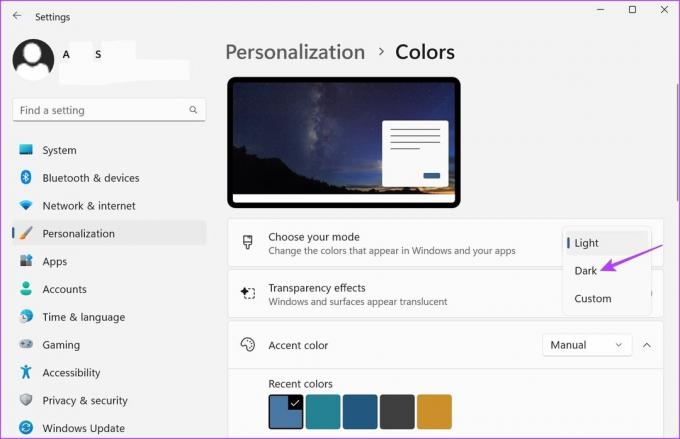
αυτό θα ενεργοποιήστε τη σκοτεινή λειτουργία των Windows 11 σε όλο το σύστημα και αλλάξτε το YouTube σε σκοτεινή λειτουργία, αρκεί να έχει οριστεί σε Χρήση θέματος συσκευής.
3. Χρήση σημαιών Chrome
Βήμα 1: Κάντε κλικ στην Αναζήτηση και πληκτρολογήστε Χρώμιο. Στη συνέχεια, ανοίξτε το Chrome από τα αποτελέσματα αναζήτησης.

Βήμα 2: Τώρα, χρησιμοποιήστε τον παρακάτω σύνδεσμο για να ανοίξετε τις σημαίες του Chrome.
Ανοίξτε το Chrome Flags
Βήμα 3: Στη γραμμή αναζήτησης, πληκτρολογήστε Αυτόματη σκοτεινή λειτουργία.
Βήμα 4: Στη συνέχεια, μεταβείτε στη σημαία «Auto Dark Mode for Web Contents» και κάντε κλικ στο αναπτυσσόμενο μενού.
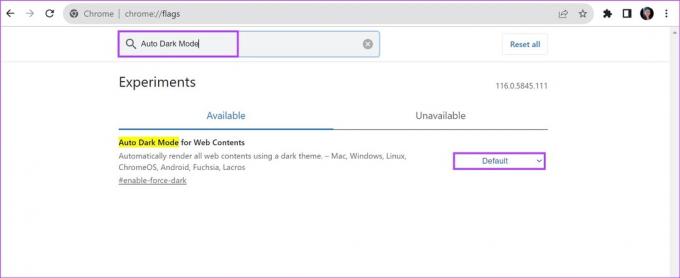
Βήμα 5: Επιλέξτε Ενεργοποιημένο.
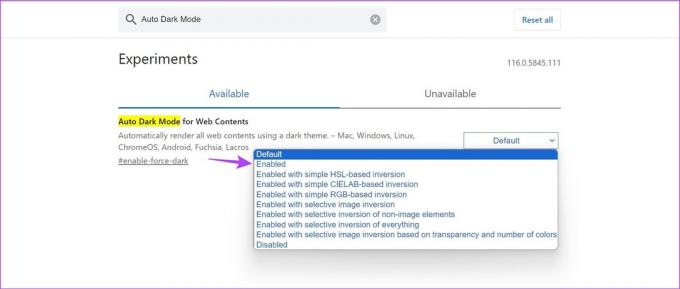
Βήμα 6: Στη συνέχεια, κάντε κλικ στο Επανεκκίνηση. Αυτό θα επανεκκινήσει το Chrome.
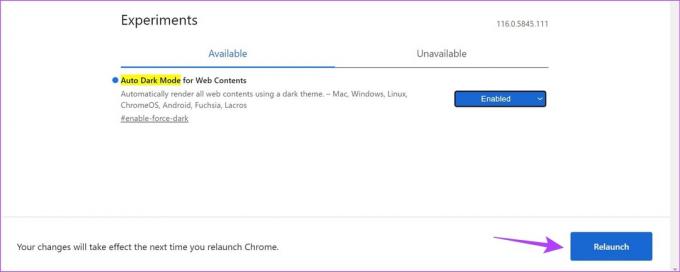
Αυτό θα γίνει τώρα αναγκάστε όλους τους ιστότοπους του Chrome να φορτωθούν σε σκοτεινή λειτουργία, συμπεριλαμβανομένης της εφαρμογής YouTube για υπολογιστές. Μπορείτε να το απενεργοποιήσετε επιλέγοντας την επιλογή Προεπιλογή και επανεκκινώντας το Chrome.
Συχνές ερωτήσεις για την αλλαγή του YouTube σε σκοτεινή λειτουργία
Ναι, μπορείτε επίσης να χρησιμοποιήσετε επεκτάσεις προγράμματος περιήγησης για να αναγκάσετε το πρόγραμμα περιήγησής σας να φορτώσει το YouTube σε Dark Mode. Ωστόσο, βεβαιωθείτε ότι η εφαρμογή για υπολογιστές YouTube έχει ρυθμιστεί σε Χρήση θέματος συσκευής όταν χρησιμοποιείτε συγκεκριμένες επεκτάσεις.
Μπορείτε να χρησιμοποιήσετε το μενού ρυθμίσεων στον υπολογιστή και την εφαρμογή για κινητά του YouTube για να απενεργοποιήσετε τη σκοτεινή λειτουργία μόνο για το YouTube, ανεξάρτητα από το θέμα της συσκευής σας.
Προστατέψτε τα μάτια σας
Με διάφορα διαθέσιμα βίντεο, η κύλιση στο YouTube μπορεί γρήγορα να γίνει εθιστική. Και αν είστε τακτικό πρόγραμμα κύλισης μέσων κοινωνικής δικτύωσης, μπορείτε επίσης να δείτε τα άρθρα μας για ενεργοποίηση της Dark Mode στο Instagram και Facebook.
Τελευταία ενημέρωση στις 29 Αυγούστου 2023
Το παραπάνω άρθρο μπορεί να περιέχει συνδέσμους συνεργατών που βοηθούν στην υποστήριξη της Guiding Tech. Ωστόσο, δεν επηρεάζει τη συντακτική μας ακεραιότητα. Το περιεχόμενο παραμένει αμερόληπτο και αυθεντικό.

Γραμμένο από
Συγγραφέας στην καρδιά, η Ankita λατρεύει να γράφει για τα οικοσυστήματα Android και Windows στο Guiding Tech. Στον ελεύθερο χρόνο της, μπορεί να τη βρει κανείς να εξερευνά ιστολόγια και βίντεο που σχετίζονται με την τεχνολογία. Διαφορετικά, μπορείτε να την πιάσετε αλυσοδεμένη στο φορητό υπολογιστή της, να τηρεί προθεσμίες, να γράφει σενάρια και να παρακολουθεί εκπομπές (όποια γλώσσα!) γενικά.